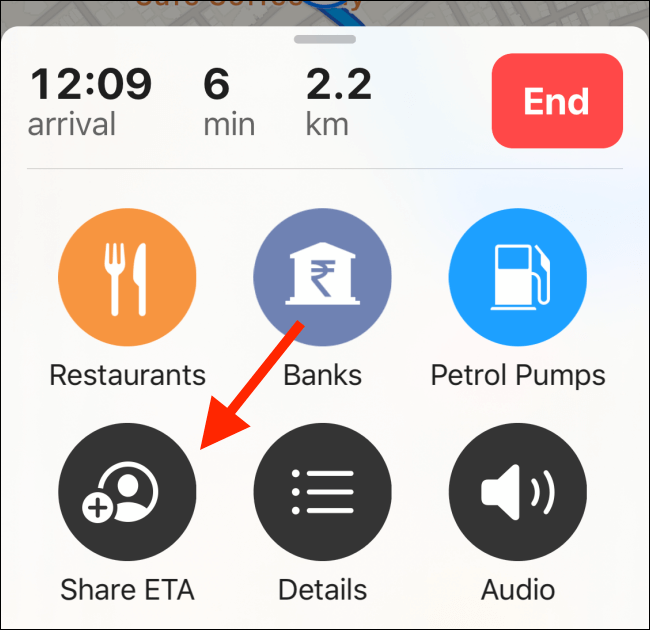" Vi kan ikke lede vinden, men vi kan justere sejlene " ~ Dolly Parton
Uden navigation, ville vi ikke alle føle os lidt fortabte i denne livsrejse? Derfor, for at sikre, at vi altid er på den rigtige vej og bevæger os i den rigtige retning, har vi brug for navigationsapps, der hjælper os med at nå vores destinationer hurtigere.
Når vi taler om navigationsapps, er Google Maps tilfældigvis vores første foretrukne valg for både iOS- og Android-platforme. Overraskende nok, selv når Apple-brugere har deres dedikerede Maps-app på deres enhed, vælger de fleste af os stadig Google Maps frem for det.
Når det kommer til at vælge mellem Apple Maps og Google Maps , kan det være et svært opkald. Begge apps er intuitive og fyldt med en masse funktioner, der gør vores navigation smidigere og hurtigere. Så for at gøre deres app bedre end Google Maps har Apple introduceret et par nye funktioner og har redesignet Apple Maps-appen til brugerne.
Nye Apple Maps-funktioner
1. Apple Maps App Redesignet
Billedkilde: Apple
Apple har introduceret nogle nye Apple Maps-funktioner og redesignet sin standardkortapp, der tilbyder hurtigere og præcis navigation. Ja, hvis du ikke har bemærket det, men med iOS 13, har Apple Maps-appen gennemgået en enorm makeover, og den indeholder også en masse nye funktioner som deling af ETA (Estimeret ankomsttid), en kig rundt-funktion, der ligner Google Gader og masser af andre tilføjelser. Apples udviklerteam har investeret deres tid og kræfter på at bygge en nydesignet version af Apple Maps-appen med bedre vejdækning, detaljeret landdækning, fodgængerdata og mere.
Lad os vide alt om nye Apple Maps-funktioner, og hvordan du får mest muligt ud af disse, mens du navigerer.
Læs også: 6 nyttige Google Maps-funktioner Vi ved, at du ikke vidste om
2. Del ETA med venner
Billedkilde: Sådan nørder du
Apple har endelig inkluderet dele ETA-funktionen i Apple Maps-appen sammen med iOS 13.1-opdateringen. Vores venner, familie og kære er ofte bekymrede for, hvornår vi skal til en bestemt destination. At dele en ETA med venner eller kontakter er en praktisk måde at fortælle dem, hvornår du ankommer.
Her er, hvad du skal gøre for at dele ETA på Apple Maps-appen.
Start Apple Maps-appen på din Apple-enhed, og indtast derefter en destination eller adresse, hvor du skal nå.
Så når du er i navigationsvinduet, stryg ned for at se knappen "Del ETA".
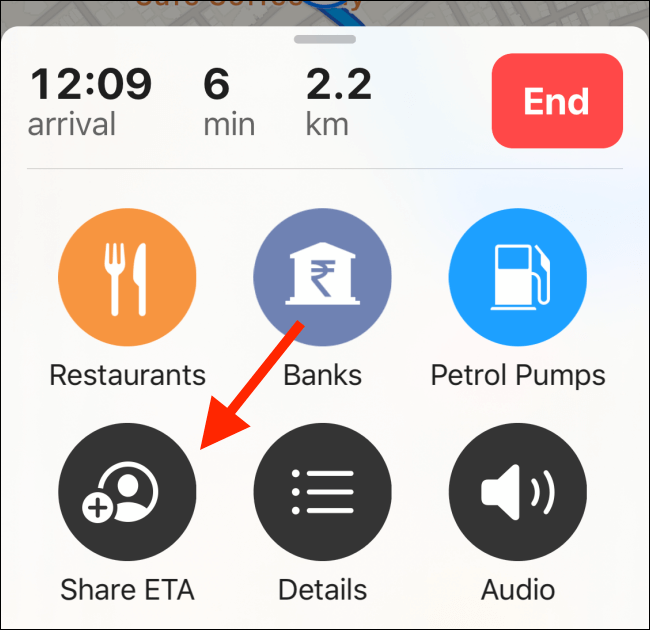
Tryk på den, og vælg enhver kontakt, som du har brug for at dele denne information med.
Så snart du følger denne proces, sender Apple automatisk en tekstbesked til kontakten, der fortæller dem om dit forventede ankomsttidspunkt til et bestemt sted.
Du kan også dele din ETA med flere kontakter, og så snart du forlader navigationsvinduet, vil din live placering ikke blive delt med kontakterne.
3. Se dig omkring
En anden bemærkelsesværdig tilføjelse, der kommer med Apple Maps-appen, er Look Around-funktionen. Look Around-funktionen på Apple Maps ligner næsten Googles Street View, der giver dig mulighed for at få et blik på enhver gade eller placering.
Billedkilde: 9 til 5 Mac
Det er ret simpelt at bruge Look Around-funktionen på Apple Maps-appen. Start Apple Maps-appen, og indtast en hvilken som helst placering, f.eks. San Francisco. Zoom nu ind på et hvilket som helst specifikt område eller sted, hvis gadebillede du gerne vil se, og fortsæt med at zoome, indtil du ser kikkertikonet.
Tryk på kikkertikonet for at få mest muligt ud af Apple Maps-appens Look Around-funktion og besøg dine mest yndlingsbyer på farten.
Så folkens, er de nye Apple Maps-funktioner ikke ret imponerende? Udover de ovennævnte tilføjelser, har Apple også annonceret, at de har styrket appens privatliv og har forpligtet sig til at holde alle dine personlige oplysninger sikre og sikre.
7 praktiske tips til at få mest muligt ud af Apple Maps – For at få mest muligt ud af Apple Maps-appen er her en masse tips og tricks, som du kan bruge, mens du navigerer på tværs af gaderne.